Ανακτήστε όλα τα δεδομένα από τις συσκευές iOS, το iTunes και το iCloud backup.
5 αποτελεσματικοί τρόποι για την ανάκτηση μηνυμάτων WhatsApp [Ποσοστό επιτυχίας 100%]
Το WhatsApp είναι μια από τις πιο διάσημες πλατφόρμες ανταλλαγής μηνυμάτων στον κόσμο, που επιτρέπει στους ανθρώπους να συνομιλούν άνετα με τα αγαπημένα τους πρόσωπα. Ωστόσο, μπορεί να διαπιστώσετε ότι τα μηνύματα θα εξαφανιστούν αυτόματα μετά από 120 ημέρες. Επομένως, το "Μπορώ να ανακτήσω παλιά μηνύματα από το WhatsApp;" είναι ένα μεγάλο πρόβλημα για να αποθηκεύσετε όλες τις πολύτιμες στιγμές σας. Δεν χρειάζεται να ανησυχείτε μήπως διαγραφούν οριστικά, καθώς μπορούν να αποθηκεύουν σημαντικές πληροφορίες, ραντεβού ή συνομιλίες από κάποιον που θέλετε να κρατήσετε. Ακολουθούν 5 εφαρμόσιμοι τρόποι για να ανακτήσετε εύκολα τα Μηνύματα WhatsApp με/χωρίς αντίγραφο ασφαλείας.
Λίστα οδηγών
4 τρόποι για άμεση ανάκτηση μηνυμάτων WhatsApp με δημιουργία αντιγράφων ασφαλείας Πώς να ανακτήσετε τα μηνύματα WhatsApp εύκολα χωρίς αντίγραφο ασφαλείας Συχνές ερωτήσεις σχετικά με τον τρόπο ανάκτησης μηνυμάτων WhatsApp4 τρόποι για άμεση ανάκτηση μηνυμάτων WhatsApp με δημιουργία αντιγράφων ασφαλείας
Όσο περισσότερο χρησιμοποιείτε το WhatsApp, τόσο πιο σημαντικά μηνύματα διατηρούνται. θα μπορούσε να είναι ένα αστείο κείμενο από τους φίλους σας, μια σημαντική πληροφορία ή απόδειξη. Υπάρχει μεγάλη πιθανότητα ένας παθιασμένος χρήστης του WhatsApp να αντιμετωπίσει προβλήματα όπως η κατά λάθος διαγραφή βασικών μηνυμάτων. Αν και η πλατφόρμα ανταλλαγής μηνυμάτων δεν παρέχει ένα ενσωματωμένο εργαλείο για την ανάκτηση αυτών των διαγραμμένων μηνυμάτων, εξακολουθούν να υπάρχουν τρόποι για να βοηθήσετε. Και αυτό το μέρος θα σας δώσει αυτό που χρειάζεστε. Δείτε τους τέσσερις τρόπους παρακάτω πώς να ανακτήσετε τα μηνύματα WhatsApp.
Πώς να ανακτήσετε τη συνομιλία WhatsApp από το αντίγραφο ασφαλείας του Google Drive;
Το Google Drive έχει τη δυνατότητα να αποθηκεύει συνομιλίες ως αντίγραφο ασφαλείας και, στη συνέχεια, να επαναφέρει τα δεδομένα σας, εάν το θέλετε. Πρέπει όμως πρώτα να ελέγξετε αν χρησιμοποιείτε τον ίδιο αριθμό τηλεφώνου και τον ίδιο λογαριασμό. Όταν ορίζετε το αντίγραφο ασφαλείας στις ρυθμίσεις WhatsApp, το Google Drive θα δημιουργήσει αυτόματα ένα αντίγραφο ασφαλείας με χρονική διάρκεια, όπως Ημερήσια, Εβδομαδιαία και Μηνιαία. Και με τη μία διάρκεια που έχετε επιλέξει, μπορείτε να ανακτήσετε γρήγορα τα μηνύματα WhatsApp από το Google Drive.
Βήμα 1Τρέξιμο WhatsApp στη συσκευή σας αφού την εγκαταστήσετε ξανά και, στη συνέχεια, επαληθεύστε τον λογαριασμό σας εισάγοντας τον καταχωρημένο αριθμό.
Βήμα 2Όταν σας ζητηθεί να επαναφέρετε τις συνομιλίες σας στο WhatsApp, πατήστε Επαναφέρω για να ανακτήσετε τα διαγραμμένα μηνύματα.
Βήμα 3Περιμένετε να ολοκληρωθεί η διαδικασία και μετά πατήστε Επόμενο. Όλα τα διαγραμμένα μηνύματα WhatsApp θα πρέπει να επανέλθουν στο τηλέφωνό σας.
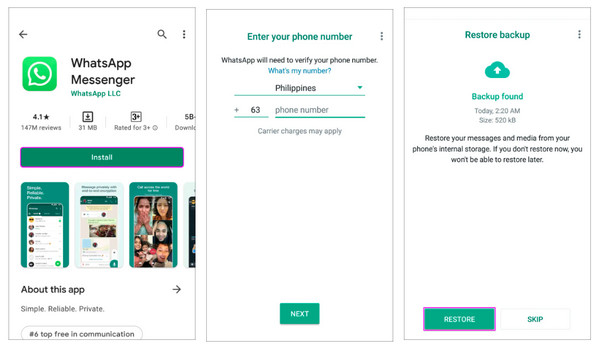
Πώς να ανακτήσετε τη συνομιλία WhatsApp από το iCloud Backup;
Όταν το iCloud backup είναι ενεργοποιημένο, σχεδόν όλα τα δεδομένα και οι ρυθμίσεις αποθηκεύονται με ασφάλεια. Τα δεδομένα περιελάμβαναν επαφές, σημειώσεις, φωτογραφίες, κείμενα, ημερολόγια κ.λπ. Όπως και στο Google Drive, υπάρχουν πράγματα που πρέπει να λάβετε υπόψη κατά την ανάκτηση συνομιλιών, όπως ο αριθμός που χρησιμοποιείτε θα πρέπει να είναι ο ίδιος, καθώς δεν μπορείτε να επαναφέρετε τις συνομιλίες από άλλο λογαριασμό. Η διαδικασία ανάκτησης μέσω του iCloud είναι η ίδια όπως στο Google Drive, αλλά η ανάκτηση από το iCloud είναι ένα τεράστιο πλεονέκτημα για τους χρήστες iPhone.
Βήμα 1Απεγκατάσταση WhatsApp, στη συνέχεια εγκαταστήστε το ξανά από το App Store. Εκτελέστε το στη συνέχεια στο iPhone σας και επαληθεύστε τον αριθμό τηλεφώνου σας.
Βήμα 2Ακολουθήστε το οδηγίες επί της οθόνης για να επαναφέρετε τις διαγραμμένες συνομιλίες σας στο WhatsApp από το iCloud backup.
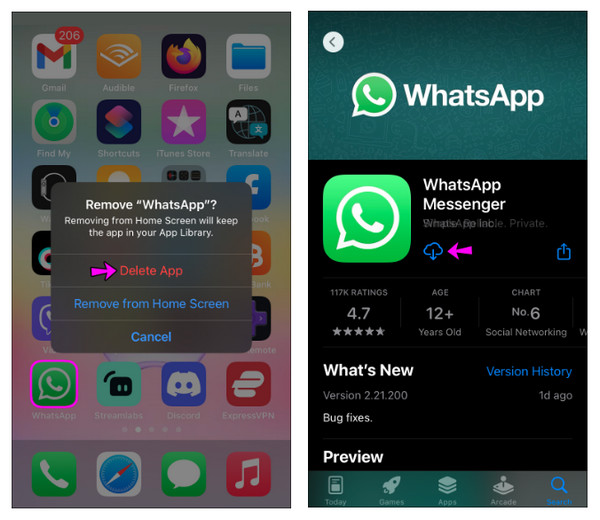
Πώς να ανακτήσετε τη συνομιλία WhatsApp από το τοπικό αντίγραφο ασφαλείας;
Όταν δεν έχετε αντίγραφο ασφαλείας iCloud ή δεν έχετε δημιουργήσει αντίγραφα ασφαλείας των μηνυμάτων WhatsApp στο Google Drive, μπορείτε ακόμα να επαναφέρετε τα μηνύματα με τοπικό αντίγραφο ασφαλείας. Για να ανακτήσετε τα διαγραμμένα μηνύματα, θα χρειαστείτε έναν υπολογιστή, έναν εξερευνητή αρχείων ή μια κάρτα SD για να μεταφέρετε αρχεία στην κινητή συσκευή σας. Δείτε πώς:
Βήμα 1Πάρτε ένα διαχειριστής αρχείων εφαρμογή όπως Αρχεία Google, στη συνέχεια βρείτε το δρόμο σας προς WhatsApp προς την Βάσεις δεδομένων.
Βήμα 2Μετονομάστε το αρχείο αντιγράφου ασφαλείας που θέλετε να ανακτήσετε με τη λέξη ΕΦΕΔΡΙΚΟΣ. Για παράδειγμα, msgstore_BACKUP.db.crypt14. Βεβαιωθείτε ότι δεν αλλάξετε τον αριθμό της επέκτασης. Μετά από αυτό, εγκαταστήστε ξανά το WhatsApp και πατήστε ΕΠΑΝΑΦΕΡΩ όταν απαιτείται.
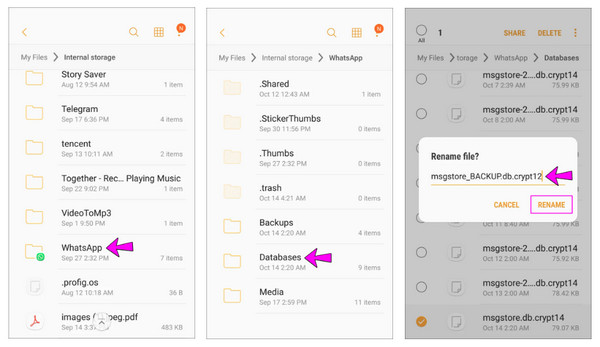
Πώς να ανακτήσετε τη συνομιλία WhatsApp από το iTunes Backup;
Ας επιστρέψουμε στην επαναφορά των διαγραμμένων μηνυμάτων στο WhatsApp. αυτή είναι μια άλλη βολική μέθοδος για τους χρήστες iPhone. Το αντίγραφο ασφαλείας του iTunes αναπτύσσεται από την Apple, όπου μπορείτε να αποθηκεύσετε το αντίγραφο ασφαλείας του υπολογιστή σας. Περιλάμβανε τοπικά δεδομένα σε εφαρμογές, όπως ιστορικό συνομιλιών, λογαριασμούς, εγγραφές κ.λπ. Τώρα, εάν έχετε δημιουργήσει αντίγραφο ασφαλείας των διαγραμμένων μηνυμάτων WhatsApp, μπορείτε να το χρησιμοποιήσετε αποτελεσματικά για να τα επαναφέρετε.
Βήμα 1Για χρήστες Mac, μεταβείτε στο Ευρίσκων. Ενώ για υπολογιστή με Windows, ανοίξτε iTunes.
Βήμα 2Θυμηθείτε να συνδέσετε τη συσκευή σας στον υπολογιστή σας μέσω καλωδίου USB και, στη συνέχεια, πατήστε Εμπιστοσύνη στο Εμπιστευτείτε αυτόν τον υπολογιστή? αναδυόμενη ειδοποίηση.
Βήμα 3Μεταβείτε στο εικονίδιο της συσκευής σας στην κύρια οθόνη του iTunes και, στη συνέχεια, μεταβείτε στο Επαναφορά αντιγράφων ασφαλείας επιλογή. Επιλέξτε το πιο πρόσφατο αντίγραφο ασφαλείας σας Επαναφέρω και πάλι για επιβεβαίωση. Εισαγάγετε τον κωδικό πρόσβασης της συσκευής σας εάν σας ζητηθεί να επαληθεύσετε.
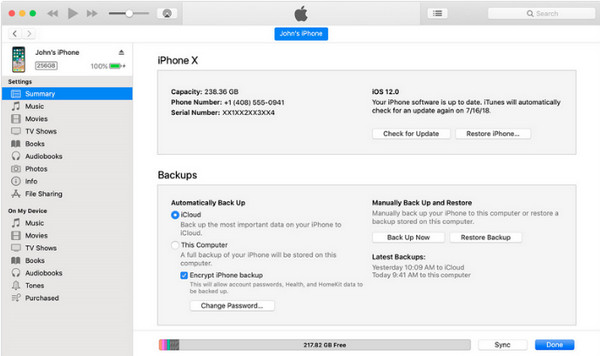
Πώς να ανακτήσετε τα μηνύματα WhatsApp εύκολα χωρίς αντίγραφο ασφαλείας
Τι γίνεται αν δεν έχετε δημιουργήσει ποτέ αντίγραφα ασφαλείας των μηνυμάτων WhatsApp; Δεν μπορείτε να επαναφέρετε τα διαγραμμένα σε αυτήν την περίπτωση. Έτσι, σκέφτεστε, "Μπορώ να ανακτήσω παλιά μηνύματα από το WhatsApp χωρίς αντίγραφο ασφαλείας;" Είναι δυνατόν; Ευτυχώς, 4 Easysoft iPhone Data Recovery το έκανε δυνατό. Το πρόγραμμα ανακτά όλα τα δεδομένα από τις συσκευές σας iOS, συμπεριλαμβανομένων σημαντικών μηνυμάτων και αρχείων πολυμέσων, και υποστηρίζονται ενσωματωμένα προγράμματα και τρίτα μέρη, όπως WhatsApp, Viber, Messenger κ.λπ. Επιπλέον, η ανάκτηση από το iTunes και το iCloud backup μπορεί να γίνει γρήγορα με βοήθεια αυτού του λογισμικού.

Υποστηρίζονται όλες οι συσκευές και οι εκδόσεις iOS, συμπεριλαμβανομένων των πιο πρόσφατων iPhone, iPad και iPod.
Ανακτά τα χαμένα δεδομένα από πολλά σενάρια, όπως σφάλματα συστήματος, τυχαία διαγραφή, κολλημένη συσκευή κ.λπ.
Προσφέρει τρεις λειτουργίες ανάκτησης για την επαναφορά των διαγραμμένων μηνυμάτων WhatsApp από τις συσκευές σας iOS ή το αντίγραφο ασφαλείας iTunes και iCloud.
Εξοπλισμένο με λειτουργία προεπισκόπησης, που σας επιτρέπει να προβάλετε και να επιλέξετε ποια θέλετε να ανακτήσετε.
100% Secure
100% Secure
Βήμα 1Εκτόξευση 4 Easysoft iPhone Data Recovery μόλις είναι έτοιμο. Συνδέστε το iPhone σας στη συνέχεια στον υπολογιστή σας μέσω ενός καλωδίου USB. Εάν υπάρχει μια αναδυόμενη ειδοποίηση λέει Εμπιστευτείτε αυτόν τον υπολογιστή? στο τηλέφωνό σας, επιλέξτε Εμπιστοσύνη.

Βήμα 2Επιστρέφοντας στην οθόνη του υπολογιστή σας, κάντε κλικ στο Ανάκτηση δεδομένων iPhone, μετά επιλέξτε να Ανάκτηση από συσκευή iOS στην αριστερή καρτέλα. Στη συνέχεια, κάντε κλικ στο Εναρξη σάρωσης κουμπί για να ξεκινήσει η σάρωση.

Βήμα 3Στη συνέχεια, θα δείτε όλα τα δεδομένα σας να αναφέρονται στο πρόγραμμα ταξινομημένα σε πολλούς τύπους αρχείων. Εγκατάσταση WhatsApp, κάντε διπλό κλικ σε καθεμία για προεπισκόπηση και, στη συνέχεια, πατήστε το πλαίσιο ελέγχου για να επιλέξετε τα επιθυμητά μηνύματα WhatsApp για ανάκτηση. Τέλος, κάντε κλικ στο Αναρρώνω κουμπί για έναρξη.
Συχνές ερωτήσεις σχετικά με τον τρόπο ανάκτησης μηνυμάτων WhatsApp
-
Είναι δυνατόν τα διαγραμμένα μηνύματα στο WhatsApp να διαγράφονται οριστικά;
Όταν διαγράφετε μηνύματα WhatsApp, θα εξαφανιστεί από την κύρια οθόνη, αλλά δεν έχει φύγει. Μπορείτε να εξετάσετε το ενδεχόμενο επαναφοράς τους για 30 ημέρες, αλλά αυτά τα διαγραμμένα μηνύματα θα αφαιρεθούν από τον φάκελο Πρόσφατα διαγραμμένα μετά από 30 ημέρες.
-
Πού μπορώ να δω τα διαγραμμένα μηνύματα WhatsApp;
Ευτυχώς, η εφαρμογή προσφέρει μια επιλογή για να δείτε συνομιλίες και πολυμέσα χρησιμοποιώντας το Google Drive ή το iCloud. Εναλλακτικά, μπορείτε να τα προβάλετε στην ενότητα Τα έγγραφά μου σε μια εφαρμογή διαχείρισης αρχείων.
-
Μπορώ να ανακτήσω παλιά μηνύματα από το WhatsApp χρησιμοποιώντας το Google Drive στο iPhone;
Δυστυχώς, δεν υπάρχει επίσημος τρόπος με τον οποίο μπορείτε να χρησιμοποιήσετε το Google Drive για να επαναφέρετε τα μηνύματα WhatsApp iPhone, καθώς το αντίγραφο ασφαλείας του Google Drive δεν είναι συμβατό με το iOS.
συμπέρασμα
Λάβατε επιτέλους μια απάντηση για το πώς να ανακτήσετε τα μηνύματα WhatsApp! Με τους τέσσερις τρόπους που μοιράζονται αυτή η ανάρτηση, είναι πολύ πιο εύκολο να ανακτήσετε αυτά τα διαγραμμένα μηνύματα με αντίγραφο ασφαλείας στις συσκευές σας iPhone ή Android. Αλλά, αν δεν έχετε δημιουργήσει αντίγραφο ασφαλείας, αυτή η ανάρτηση σας πήρε επίσης με τη βοήθεια του 4 Easysoft iPhone Data Recovery. Αυτό το πρόγραμμα σάς επιτρέπει να ανακτήσετε γρήγορα όλα τα χαμένα μηνύματα WhatsApp στη συσκευή σας iOS χωρίς να επηρεάζετε άλλα αρχεία. Είναι μια ασφαλής και γρήγορη λύση. Δοκιμάστε να επισκεφτείτε την επίσημη σελίδα για να μάθετε περισσότερα σχετικά με αυτό.
100% Secure
100% Secure

 αναρτήθηκε από
αναρτήθηκε από 